Se on pahin tunne, kun sinulla on kappale takaraivossa, etkä muista nimeä. On myös kamalaa, kun kuulet kappaleen julkisesti, mutta et pysty tunnistamaan sitä nopeasti. Shazam on ollut olemassa jo jonkin aikaa ja voi auttaa sinua näissä ongelmissa. Se on kappaleiden tunnistussovellus, joka tunnistaa kappaleet ja näyttää, mitä ne ovat esittäjän ja kappaleen tiedoilla. Jos et ole koskaan kuullut siitä, jatka lukemista saadaksesi lisätietoja Shazamista iOS 16:lle ja joistakin uusista ominaisuuksista, jotka helpottavat elämääsi paljon.
Aiheeseen liittyvää luettavaa:
- Nopein tapa Shazam-kappaleeseen iPhonellasi
- Kuinka käyttää Auto Shazamia iPhonessa kappaleiden automaattiseen kaappaamiseen
- Mitä uutta iOS 16.1 Beta 3:ssa
- Sirin kielen vaihtaminen iPhonessa, iPadissa ja Macissa
Mikä on Shazam?
Shazam on App Storesta saatavilla oleva sovellus, jonka avulla voit painaa painiketta aktivoidaksesi iOS-laitteesi mikrofonin, jotta se voi kuunnella ympäristöäsi. Jos se poimii tunnistettavia melodioita tai sanoituksia, se poimii ne ja toimittaa sinulle tiedot tietokannastaan. Se on loistava työkalu uusien artistien löytämiseen, kun olet julkisesti tai jos unohdit kappaleen, mutta muistat sen melodian. Joidenkin Applen patenttihakemusten mukaan se työskentelee myös Shazamin integroimisessa suoraan AirPodeihin Siri-tuen avulla. Jatkossa voit siis tunnistaa kappaleet myös AirPod-mikrofonin kautta.
Shazam iOS 16:n uusi kappaleiden tunnistusominaisuus
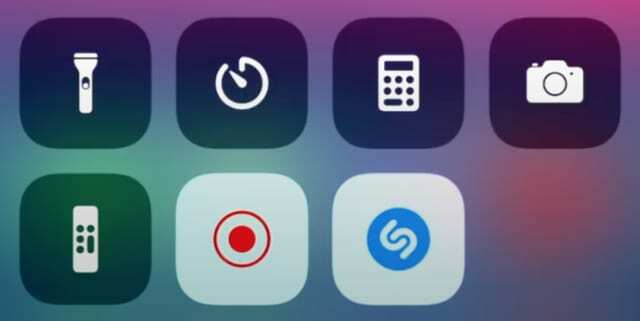
Muutaman iOS-version jälkeen voit laittaa Shazamin ohjauskeskukseen helpompaa käyttöä varten. Kun yrität löytää kappaleen, on tärkeää, että pystyt nostamaan puhelimesi nopeasti esiin ja painamaan Shazam-painiketta. Shazam iOS 16:lle antaa kuitenkin mahdollisuuden käyttää Siriä kappaleiden tunnistamiseen. Voit herättää Sirin ja sanoa jotain "Hei Siri, mikä tämä kappale on?" ja se avaa Shazamin auttamaan sinua.
Huomaamme, että Applen omistaman patentoidun teknologian kehittämiseen ja niiden kaikkien väliseen integrointiin painotetaan paljon enemmän. Aiemmat iPhonen ja iOS: n iteraatiot eivät näyttäneet innovoivan yhtä voimakkaasti Apple-ekosysteemin luomiseksi yrityksen käyttäjien kanssa. Nyt voit käyttää kaikkia Apple-tuotteitasi synkronoituna toistensa kanssa saadaksesi täydellisen teknologisen sopimuksen. Odotamme innolla, kuinka Apple voi käyttää Shazamia ja vastaavia sovelluksia tulevaisuudessa.
iOS 16: Lisää räätälöintiä ohjauskeskukseen
Jos olet tavallisempi iOS 16 -käyttäjä, et ehkä hyödynnä kaikkia Ohjauskeskusta, joka voi olla niin hyödyllinen työkalu. Pääset Ohjauskeskukseen pyyhkäisemällä alas näytön oikeasta puoliskosta. Voit lisätä ohjauskeskuksen moduuleja siirtymällä kohtaan Asetukset > Ohjauskeskus ja vierittämällä alas nähdäksesi vaihtoehdot. Tässä on joitain ominaisuuksia, joista voit nauttia:
Äänimuistiot
Jos olet henkilö, joka arvostaa äänimuistiinpanojen tekemistä ja pohdintaa, voit käyttää äänentallennussovellusta helposti Ohjauskeskuksen avulla. Valitettavasti sillä ei ole helppoa tapaa tallentaa äänimuistioita lennossa poistumatta ohjauskeskuksesta, joten toivomme Applen lisäävän tämän ominaisuuden tulevaisuudessa. Toistaiseksi Äänimuistio-moduulin napsauttaminen ohjaa sinut Recording-sovellukseen.
Nopea huomautus
Quick Note on loistava tapa kirjoittaa ideoita muistiin lennossa. Kun lisäät moduulin ohjauskeskukseen ja napsautat sitä, näkyviin tulee muistilehtiö, johon voit kirjoittaa, piirtää, lisätä kuvia tai luoda luetteloita. Jos haluat luoda nopean päivittäistavaraluettelon tai tehdä nopean luonnoksen, Quick Note on ystäväsi. Voit sitten tallentaa pikamuistiinpanot tavalliseen muistiinpanosovellukseesi, jos haluat muistaa muistiin kirjoittamasi tiedot.
Lompakko
Niille, jotka matkustavat usein ja käyttävät digitaalisia lippuja, Wallet-sovellus on loistava. Voit tallentaa mitä tahansa maihinnousukortteja, digitaalisia kortteja tai käyttää Apple Payta Wallet-sovelluksen kanssa. Voi olla hankalaa selata puhelinta löytääkseen digitaalisen maihinnousukortin, ja sosiaalinen ahdistus voi kasvaa, jos takanasi on pitkä jono. Jos lisäät Wallet-solmun ohjauskeskukseen, pyyhkäisemällä ja napauttamalla et pääse käyttämään kyseistä passia.
Näytön tallennus
Yksi hyödyllisimmistä moduuleista, joita voit lisätä, on näytön tallennusominaisuus. Näytön tallentaminen iOS-laitteilla on työlästä, joten tämä ominaisuus on loistava niille, joiden on esitettävä tiettyjä toimintoja puhelimissaan. Jos sinulla on iäkäs perheenjäsen, joka kamppailee uuden iPhonensa käytön kanssa, voit tallentaa näyttösi hänelle ja näyttää, kuinka se tehdään. Paina vain ohjauskeskuksen Screen Recording -moduulia, ja se alkaa nauhoittaa kolmen sekunnin kuluttua.